DataNumen Outlook Password Recovery V1.1.0.0 英文安装版
DataNumen Outlook Password Recovery是一款操作简单的outlook密码恢复工具,如果你的outlook文件不小心丢失了,可以尝试通过这款工具来进行修复,如果你忘记了密码的加密PST文件,那么这个工具,你可以很容易地恢复密码,并访问PST文件中的内容。
因为win7系统停止了更新,很多小伙伴被迫选择更新了win10,但是更新以后发现输入法无法设置了,那么我们该如何设置满意的输入法呢?今天小编给大家带来了详细的输入法介绍,在设置和选项里就可以了,具体的一起来看看吧。

win10设置输入法的方法
1、返回到桌面模式,点击窗口win键,如下图所示
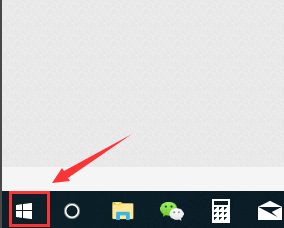
2、在开始菜单点击左侧边栏的设置,如下图所示
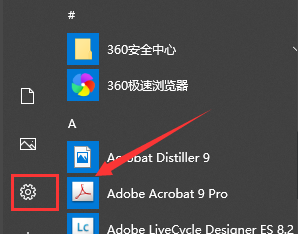
3、进入设置面板,点击时间和语言,如下图所示

4、接着点击左侧边栏的区域与语言,如下图所示
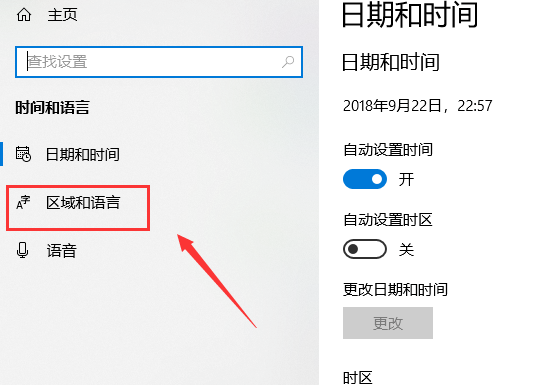
5、在区域语言界面点击中文,如图所示
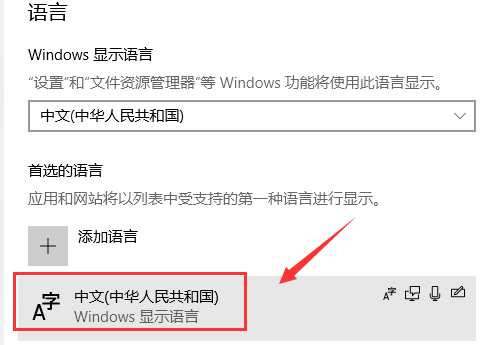
6、在中文弹出选项中点击选项按钮,如下图所示
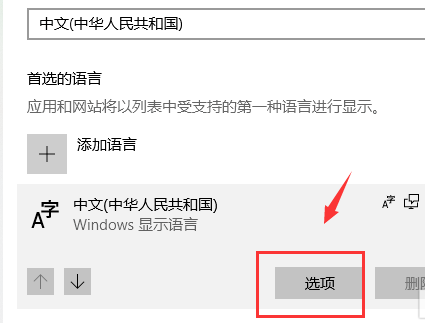
7、最后在键盘下面,点击加号可以添加输入法,点击已有的输入法可以删除,如下图所示
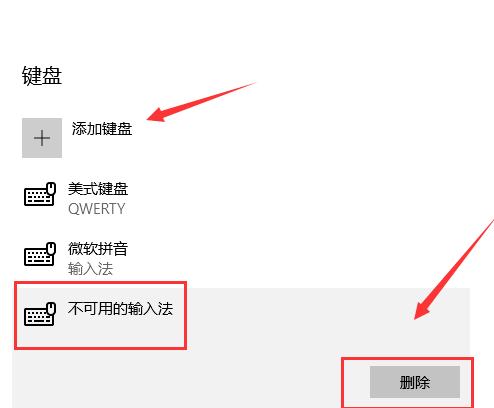
输入法相关设置
>>>搜狗输入法如何设置声音
>>>搜狗拼音输入法打不出中文
>>>搜狗输入法繁体字怎么切换
以上就是本站为您带来的win10设置输入法的方法,希望可以解决掉您的困惑。想了解更多的问题请收藏本站哟。欢迎您的查看。
热门教程 周 月
联想电脑Win10摄像头用不了怎么办?
7次 2随身乐队怎么导出录音文件?随身乐队导出录音文件的方法
7次 3WPS表格使用技巧:制作圆环图的步骤
7次 4怎么避开Steam启动游戏?免Steam启动游戏教程
7次 5逍遥安卓模拟器没有声音怎么办?
6次 6Wps自动保存怎么设置
6次 7Win10加入Windows预览体验计划失败错误码0x800BFA07怎么办?
6次 8Excel表格如何输入同心圆?Excel2003插入同心圆的方法
6次 9Win10怎么取消开机pin登录?取消开机pin登录教程
6次 10AMD显卡天梯图2021年5月高清完整版 AMD显卡天梯图5月最新高清大图
6次Win7旗舰版笔记本怎么进入Bios?
9次 2怎么在Windows11上更改触摸键盘主题?
9次 3Win11怎么开启虚拟化功能 Win11电脑BIOS/UEFI启用虚拟化
9次 4Win11系统安装后声卡驱动不正常怎么办?Win11系统安装后声卡无法驱动图文教程
9次 5Windows11正式版什么时候推送?Win11更新推送时间
9次 6win10老是蓝屏重启的解决方法
8次 7Win10 KB5005033怎么卸载 Win10 KB5005033卸载方法
8次 8Deepin Linux系统怎么安装brother打印机驱动并且设置网络打印机?
8次 9Win10有没有自带游戏?Win10系统自带的游戏在哪里
7次 10Win10系统微信如何多开?Win10系统微信多开教程
7次最新软件